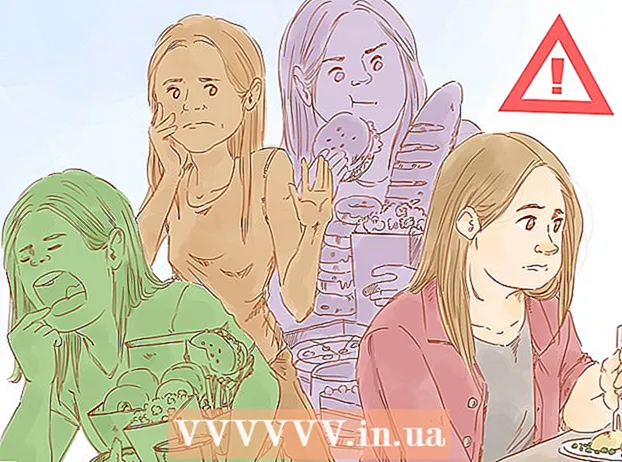Autor:
Morris Wright
Data Creației:
2 Aprilie 2021
Data Actualizării:
1 Iulie 2024

Conţinut
- A calca
- Metoda 1 din 4: Folosirea unui browser de pe computer
- Metoda 2 din 4: Utilizarea unui player SWF
- Metoda 3 din 4: utilizarea dispozitivului dvs. Android
- Metoda 4 din 4: Utilizarea iPhone-ului sau iPad-ului
Aveți fișiere SWF din filmele și jocurile Flash preferate, dar nu știți cum să le vizualizați sau să le jucați? Puteți vizualiza fișiere SWF pe computer în câțiva pași și le puteți reda și pe un telefon mobil, cu puțină răbdare.
A calca
Metoda 1 din 4: Folosirea unui browser de pe computer
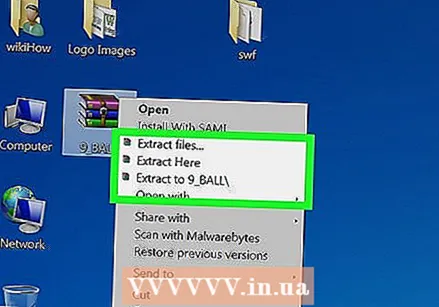 Extrageți fișierul (dacă este necesar). Uneori, fișierele SWF sunt ambalate ca fișier ZIP. Apoi puteți extrage fișierul făcând dublu clic pe el. Apoi salvați SWF-ul extras într-o locație adecvată.
Extrageți fișierul (dacă este necesar). Uneori, fișierele SWF sunt ambalate ca fișier ZIP. Apoi puteți extrage fișierul făcând dublu clic pe el. Apoi salvați SWF-ul extras într-o locație adecvată.  Deschideți browserul de pe computer. Puteți utiliza orice browser pentru a deschide fișiere SWF.
Deschideți browserul de pe computer. Puteți utiliza orice browser pentru a deschide fișiere SWF. 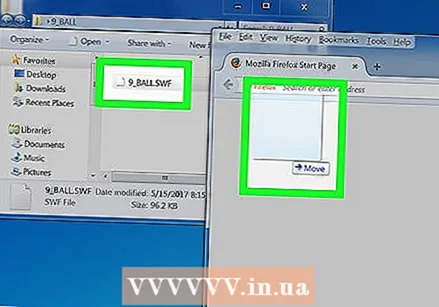 Faceți clic și trageți fișierul SWF în fereastra browserului.
Faceți clic și trageți fișierul SWF în fereastra browserului.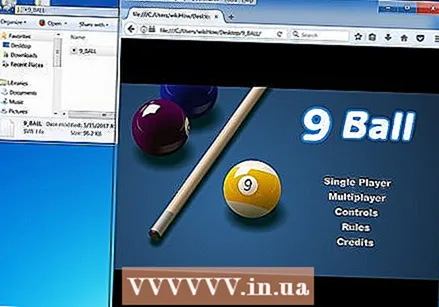 Trageți fișierul în fereastra browserului. Fișierul SWF ar trebui să înceapă redarea chiar acum.
Trageți fișierul în fereastra browserului. Fișierul SWF ar trebui să înceapă redarea chiar acum. - Dacă fișierul nu poate fi deschis, poate fi necesar să instalați cea mai recentă versiune de Flash pentru browserul dvs.
Metoda 2 din 4: Utilizarea unui player SWF
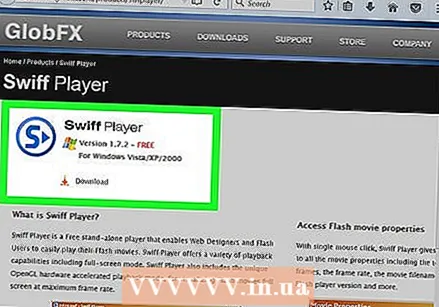 Găsiți un player Flash potrivit. Există o serie de jucători profesioniști și gratuiți disponibili online. Acestea pot oferi mai multe opțiuni de redare decât browserul dvs. Programele populare sunt:
Găsiți un player Flash potrivit. Există o serie de jucători profesioniști și gratuiți disponibili online. Acestea pot oferi mai multe opțiuni de redare decât browserul dvs. Programele populare sunt: - Swiff (Windows)
- iSwiff (OS X)
- Eltima Flash Movie Player (Windows și OS X)
- GOM Media Player (Windows)
- Media Player Classic (Windows)
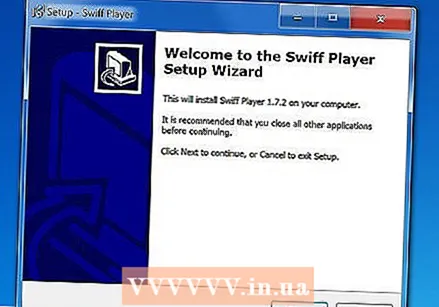 Instalați playerul Flash. Asigurați-vă că nu acceptați software-ul inclus (debifați).
Instalați playerul Flash. Asigurați-vă că nu acceptați software-ul inclus (debifați). 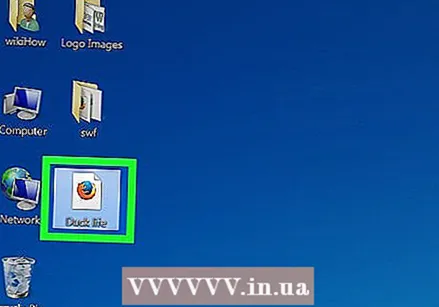 Faceți clic dreapta pe fișierul SWF descărcat.
Faceți clic dreapta pe fișierul SWF descărcat.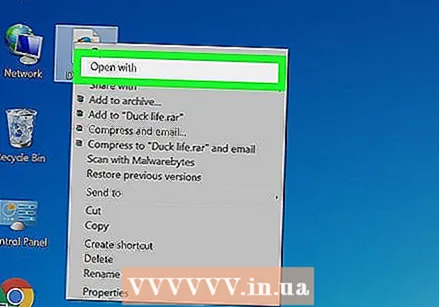 Selectați Deschis cu.
Selectați Deschis cu.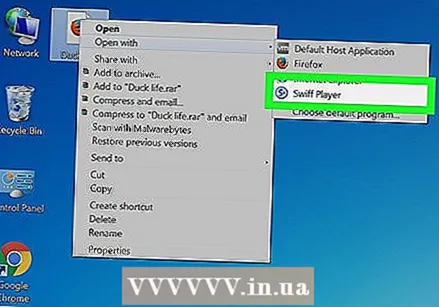 Selectați playerul dvs. Flash din lista de programe. Dacă nu găsiți noul player în listă, selectați „Alegeți programul implicit ...” sau „Altele” (OS X) și navigați la playerul nou instalat.
Selectați playerul dvs. Flash din lista de programe. Dacă nu găsiți noul player în listă, selectați „Alegeți programul implicit ...” sau „Altele” (OS X) și navigați la playerul nou instalat. - De obicei, puteți găsi playerul în folderul „Program Files” de pe unitatea C: (Windows) sau în folderul „Applications” (OS X).
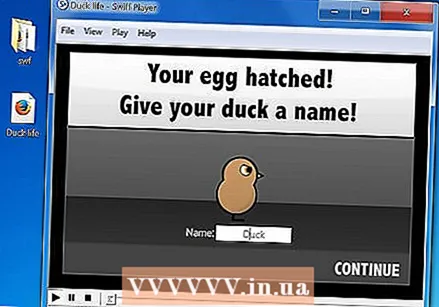 Redați fișierul. După ce ați selectat Flash player-ul, fișierul dvs. va începe redarea. Puteți întrerupe, derula înapoi și puteți lucra cu fișierul în alte moduri
Redați fișierul. După ce ați selectat Flash player-ul, fișierul dvs. va începe redarea. Puteți întrerupe, derula înapoi și puteți lucra cu fișierul în alte moduri
Metoda 3 din 4: utilizarea dispozitivului dvs. Android
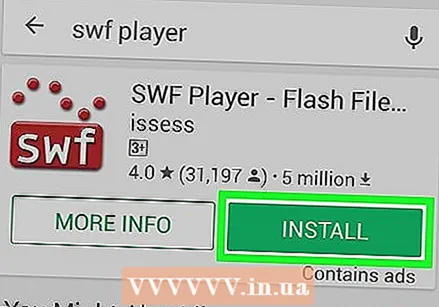 Descărcați un player SWF din Magazinul Google Play. Deși Adobe a încetat să accepte Flash pe dispozitivele Android, puteți descărca în continuare jucători SWF. Majoritatea aplicațiilor sunt gratuite și disponibile din Magazinul Google Play.
Descărcați un player SWF din Magazinul Google Play. Deși Adobe a încetat să accepte Flash pe dispozitivele Android, puteți descărca în continuare jucători SWF. Majoritatea aplicațiilor sunt gratuite și disponibile din Magazinul Google Play. - Poate fi necesar să instalați un File Explorer pentru a găsi fișierele SWF pe care le-ați descărcat pe telefonul dvs. mobil. Aceste tipuri de aplicații sunt disponibile și din Magazinul Google Play.
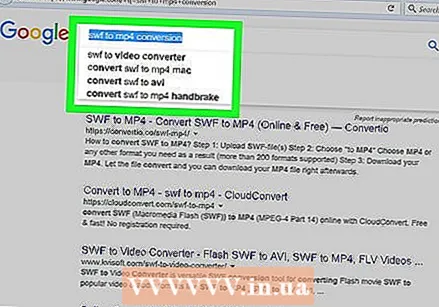 Convertiți fișierul SWF. Puteți utiliza diferiți convertoare pentru a converti fișiere SWF în HTML5 sau MP4. Aceste formate de fișiere pot fi redate întotdeauna de browserul mobil sau de playerul video. Puteți găsi aceste programe pe Internet. Este posibil să fie necesar să convertiți fișierul de pe computer înainte de al putea muta pe dispozitivul dvs. Android. Unele opțiuni populare includ:
Convertiți fișierul SWF. Puteți utiliza diferiți convertoare pentru a converti fișiere SWF în HTML5 sau MP4. Aceste formate de fișiere pot fi redate întotdeauna de browserul mobil sau de playerul video. Puteți găsi aceste programe pe Internet. Este posibil să fie necesar să convertiți fișierul de pe computer înainte de al putea muta pe dispozitivul dvs. Android. Unele opțiuni populare includ: - Google Swift - Acest serviciu de la Google oferă posibilitatea de a converti de la SWF la HTML 5, care poate fi apoi vizualizat în orice browser modern, fără un plugin.
- Freemake Video Converter - Acest program gratuit poate converti fișiere SWF în orice format video de care aveți nevoie, cum ar fi MP4.
Metoda 4 din 4: Utilizarea iPhone-ului sau iPad-ului
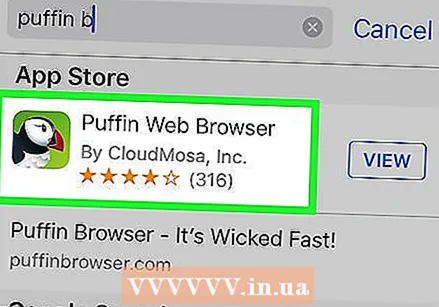 Descărcați un alt browser din App Store. Deoarece Flash nu este acceptat pe dispozitivele dvs. Apple, va trebui să utilizați un browser terță parte pentru a reda Flash. Un astfel de browser este Puffin, disponibil din App Store. O altă opțiune populară este browserul Skyfire.
Descărcați un alt browser din App Store. Deoarece Flash nu este acceptat pe dispozitivele dvs. Apple, va trebui să utilizați un browser terță parte pentru a reda Flash. Un astfel de browser este Puffin, disponibil din App Store. O altă opțiune populară este browserul Skyfire. 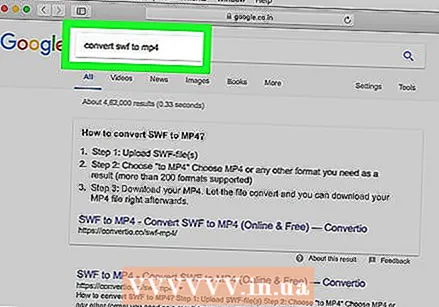 Convertiți fișierul SWF. Puteți utiliza diverse conversii pentru a converti fișiere SWF în HTML5 sau MP4. Aceste formate de fișiere pot fi citite cu ușurință de browserele mobile sau de playere video. Le puteți găsi căutând pe internet. Poate fi necesar să rulați conversia pe computer și apoi să mutați fișierele pe iPhone sau iPad.
Convertiți fișierul SWF. Puteți utiliza diverse conversii pentru a converti fișiere SWF în HTML5 sau MP4. Aceste formate de fișiere pot fi citite cu ușurință de browserele mobile sau de playere video. Le puteți găsi căutând pe internet. Poate fi necesar să rulați conversia pe computer și apoi să mutați fișierele pe iPhone sau iPad. - Freemake Video Converter - Acest program gratuit poate converti fișiere SWF în aproape orice format video doriți, cum ar fi MP4 de exemplu.
- Avidemux - Un alt convertor video gratuit care poate produce o varietate de formate de fișiere care pot fi redate pe iPhone sau iPad.